|
本篇文章主要介绍了如何使用Visual Studio和VisualGDB连接具有BlueNRG-LP器件的STEVAL-IDB011V1开发板。我们将展示如何从BlueNRG SDK快速克隆示例,然后在Visual Studio中对其进行编辑和调试。
1. 启动Visual Studio,然后打开VisualGDB Embedded Project Wizard:
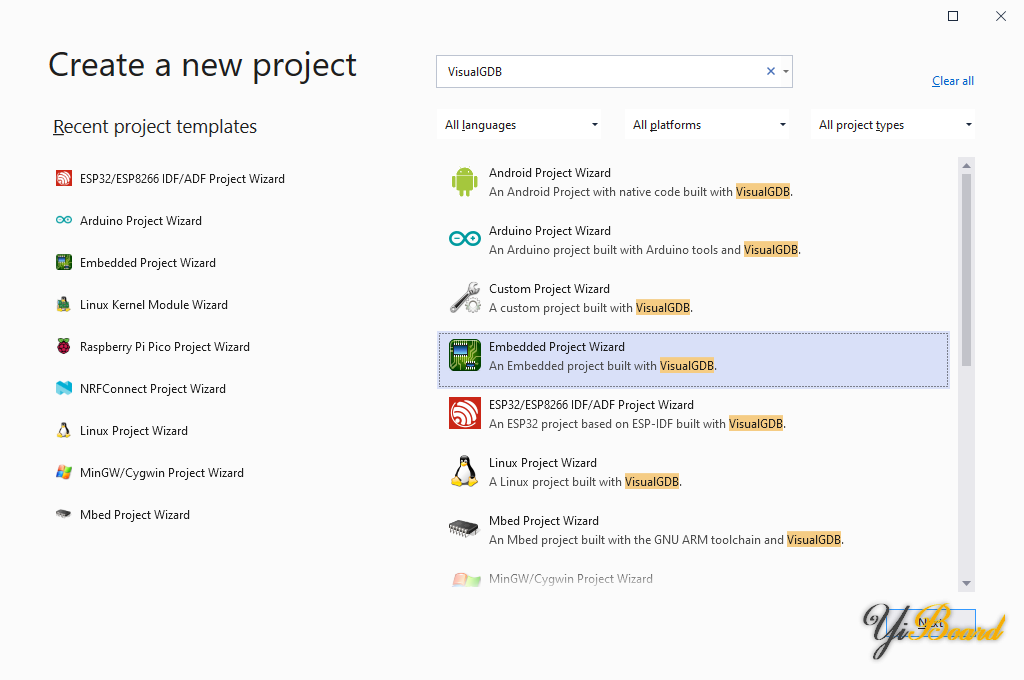
2. 输入项目的名称和所在位置,然后单击“Create”按钮:
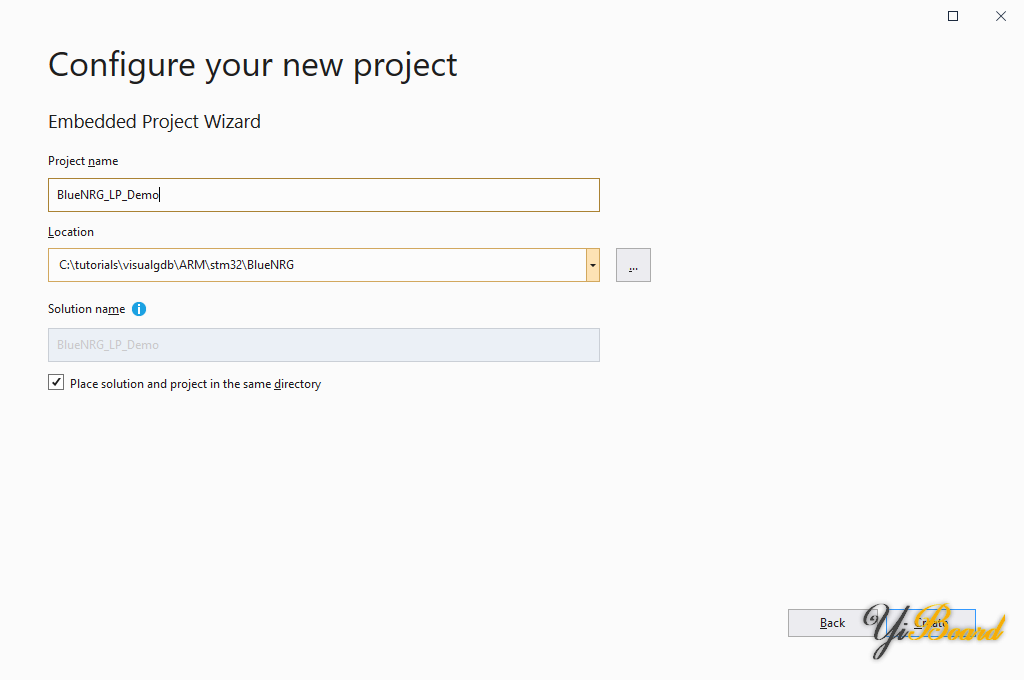
3. 在向导的VisualGDB特定部分的第一页上,选择“Create a new project -> Application -> Advanced CMake”:
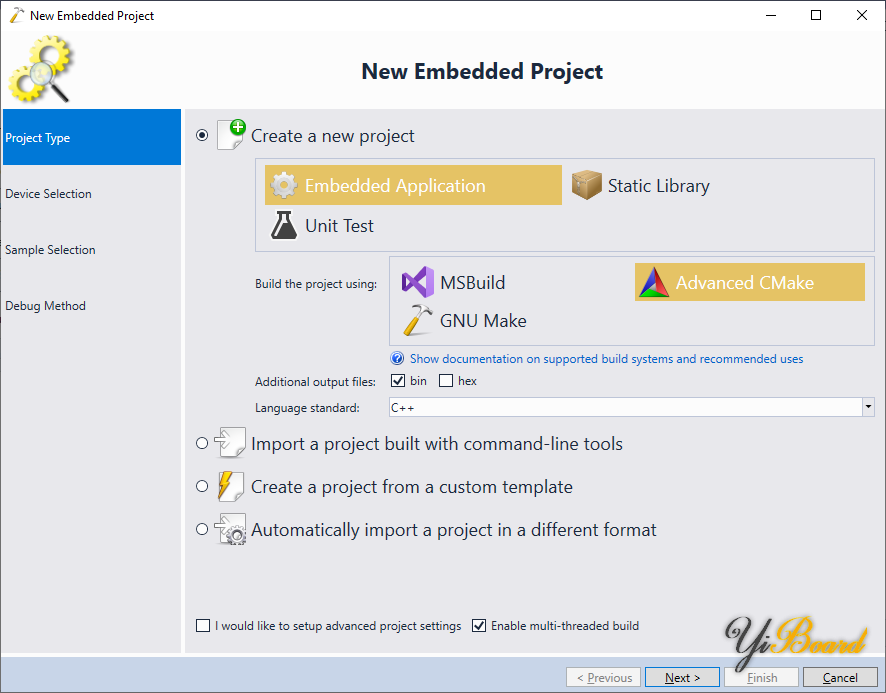
4. 在下一页选择ARM工具链并选择BlueNRG-LP设备。如果您尚未安装BlueNRG-LP BSP,请单击“Install”进行自动下载并安装:
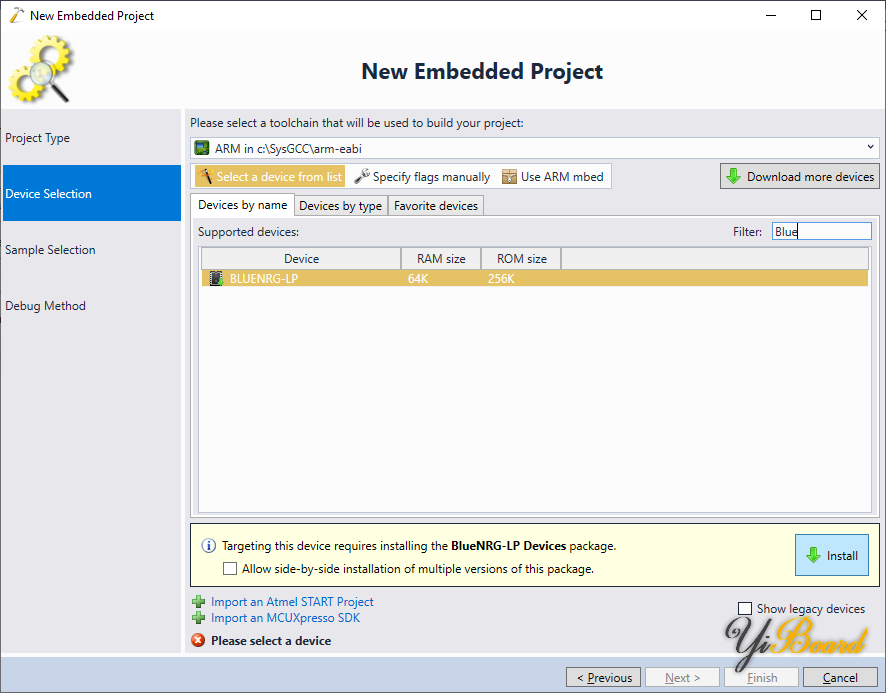
5. 安装BSP后,VisualGDB将允许选择BlueNRG-LP设备,并为其显示各种配置选项:
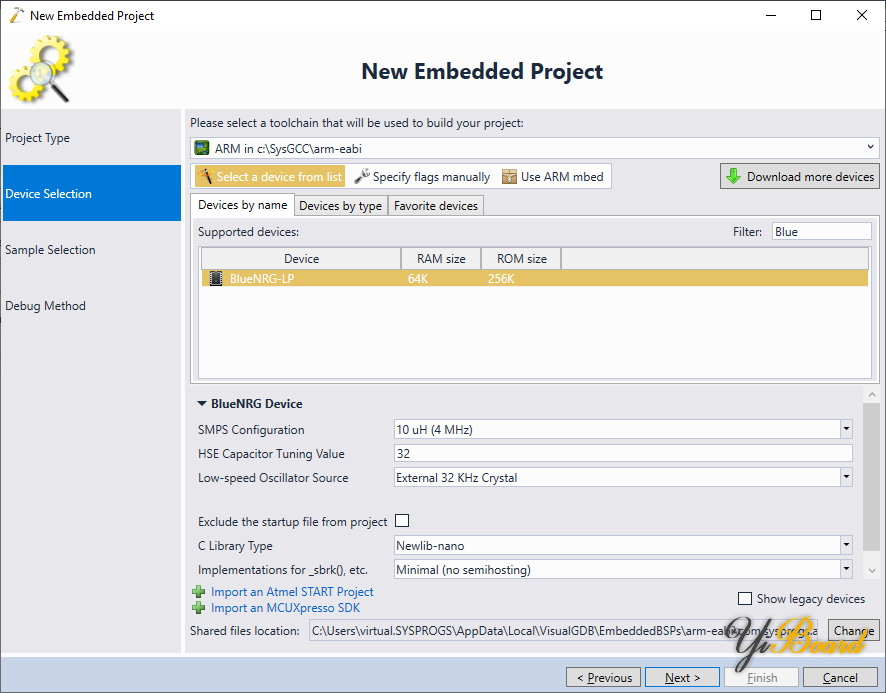
6. 下一页允许选择要克隆的项目示例。基本示例和BlueNRG SDK示例都使用嵌入式框架系统,以后可以轻松重新配置。因此,您可以选择其中任何一个:
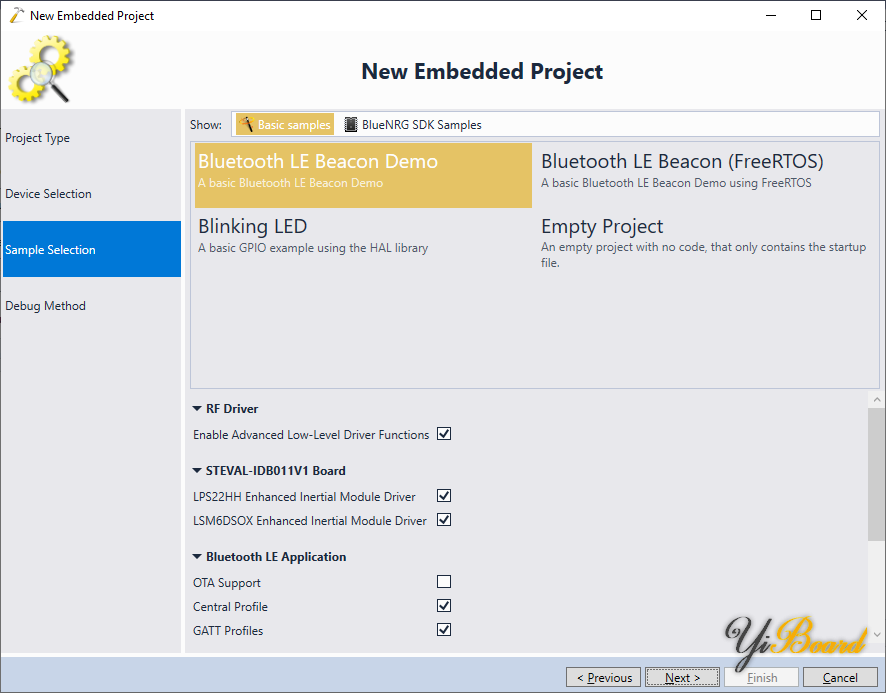
7. 在本文中,我们将从BlueNRG SDK示例中选择BLE_Beacon示例:
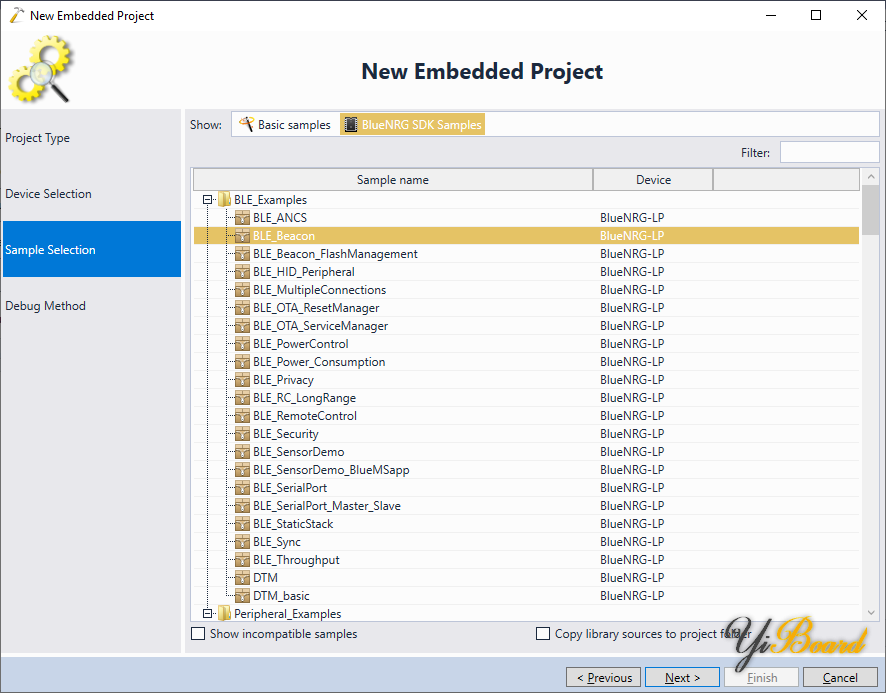
8. 向导的最后一页允许配置调试设置。与ST的大多数开发板不同,BlueNRG-LP开发板具有板载CMSIS-DAP而不是ST-Link。将其连接到USB端口并确保VisualGDB识别它:
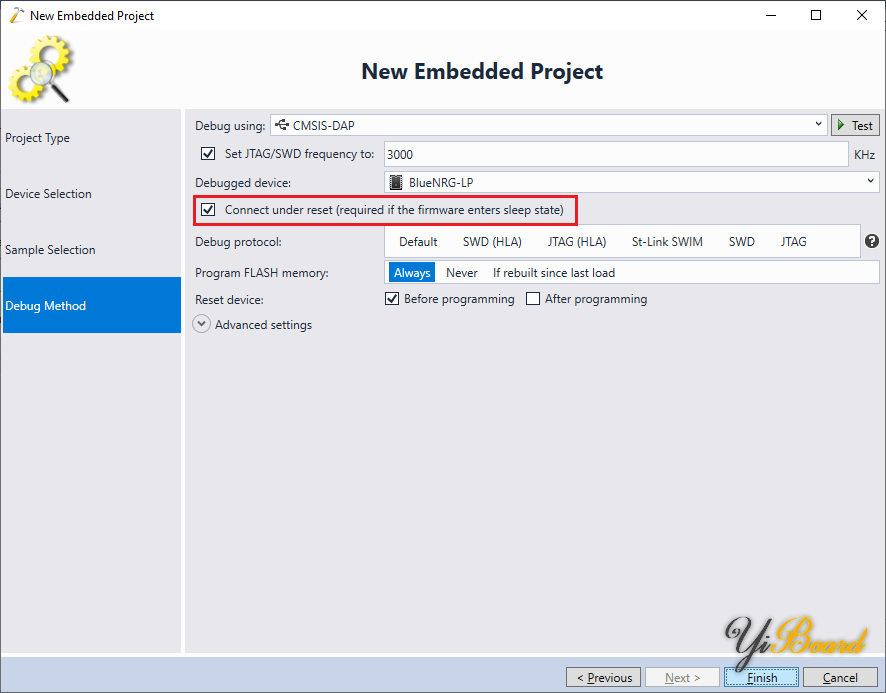
注意:许多BlueNRG-LP示例将设备置于不可调试的低功耗模式。如果发生这种情况,您将无法连接到设备,除非您在调试设置中启用“Connect under reset”复选框。 9. 点击“Finish”生成项目。生成后,按“Ctrl-Shift-B”构建:
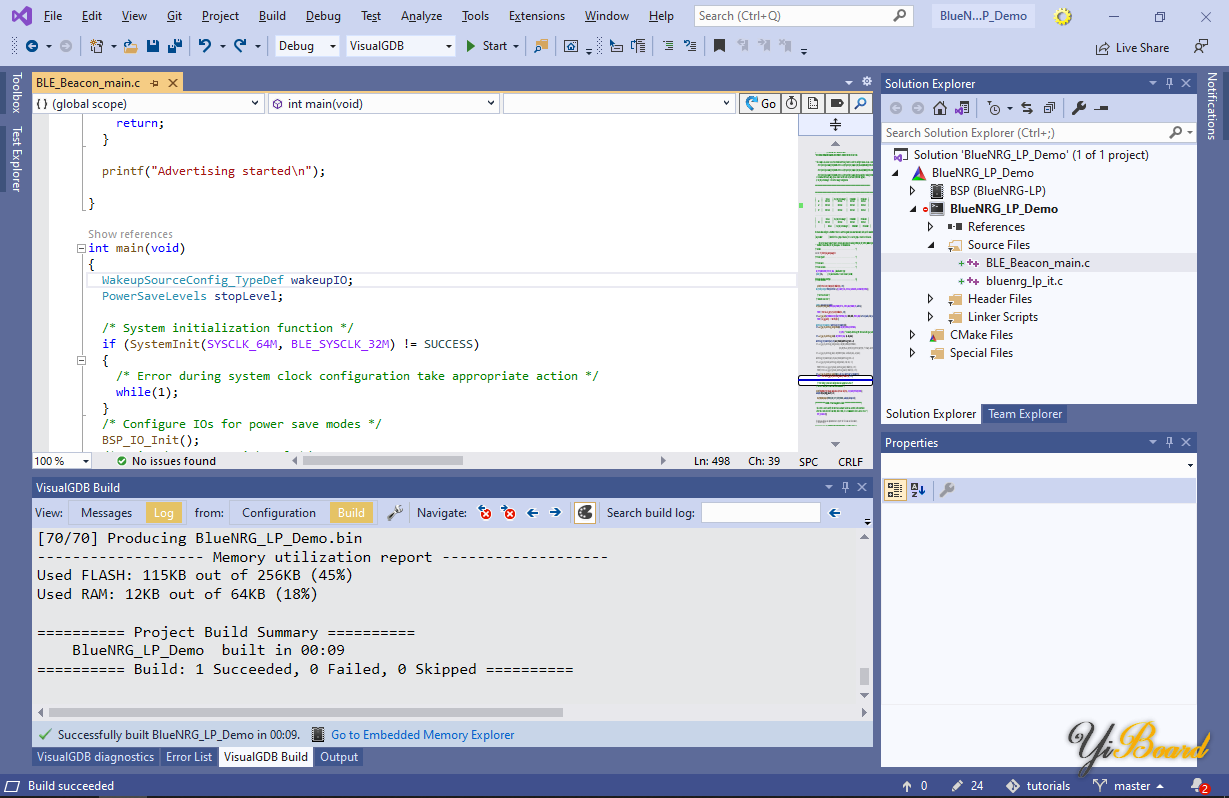
10. 右键单击解决方案资源管理器中的项目并转到嵌入式框架页面。 VisualGDB将显示SDK中的各种框架,允许您引用它们或更改它们的配置。示例使用的框架将已被选中:
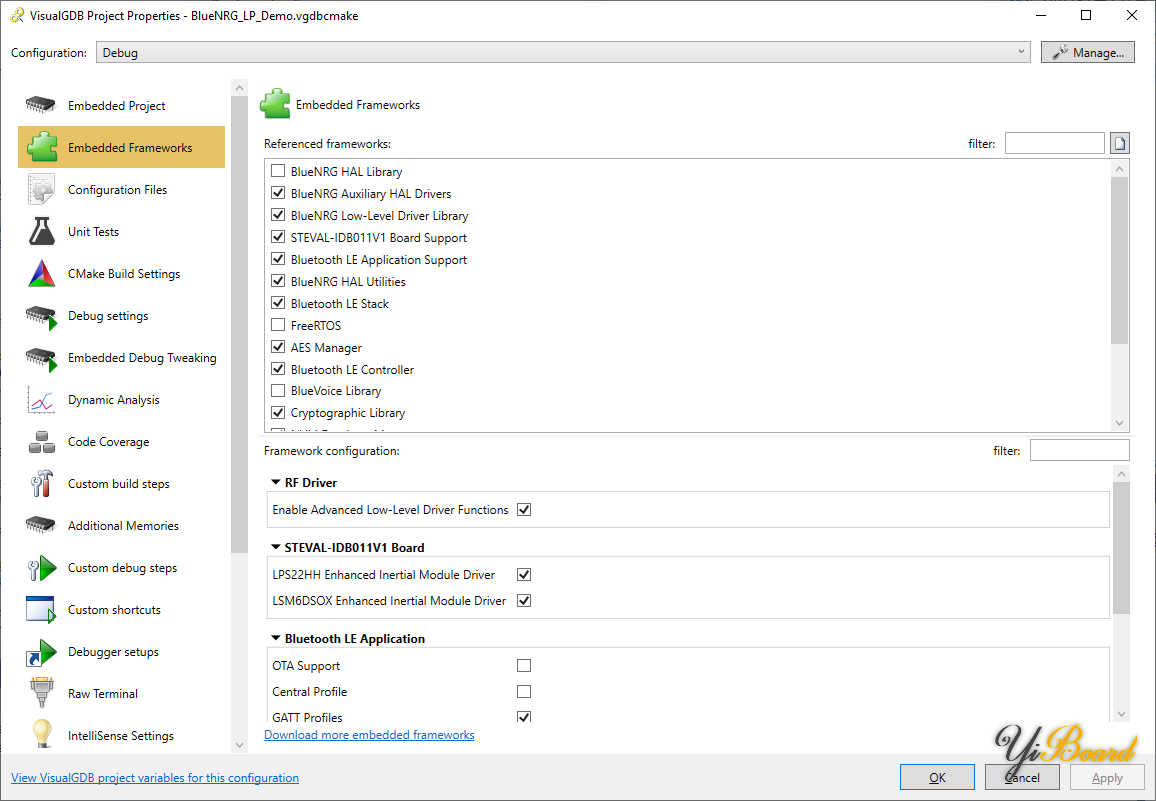
11. 在main()中设置断点并按F5开始调试。断点将命中:

12. 请注意,如果您现在继续执行,OpenOCD将显示“Error connecting DP: cannot read IDR”错误:
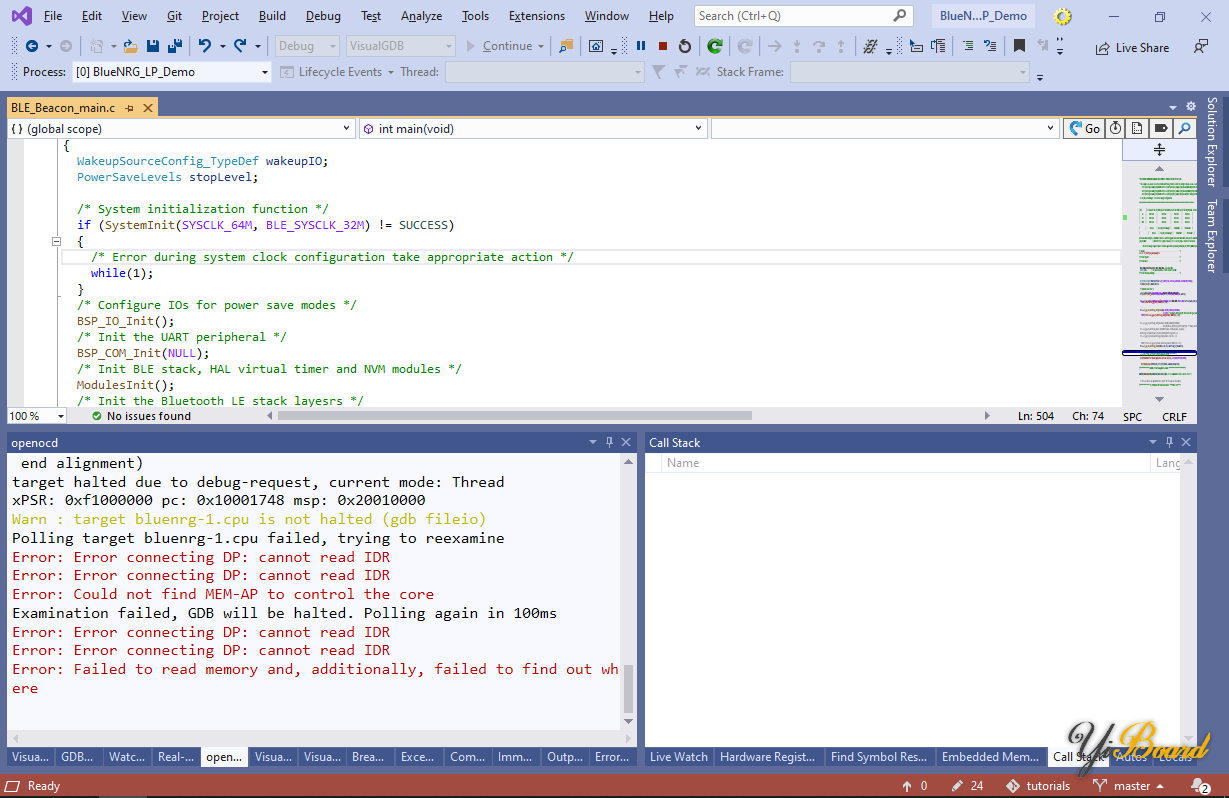
13. 发生这种情况是因为设备已进入低功耗模式。您可以注释掉对HAL_PWR_MNGR_Request()的调用以防止这种情况发生。现在您将能够不间断地调试程序:
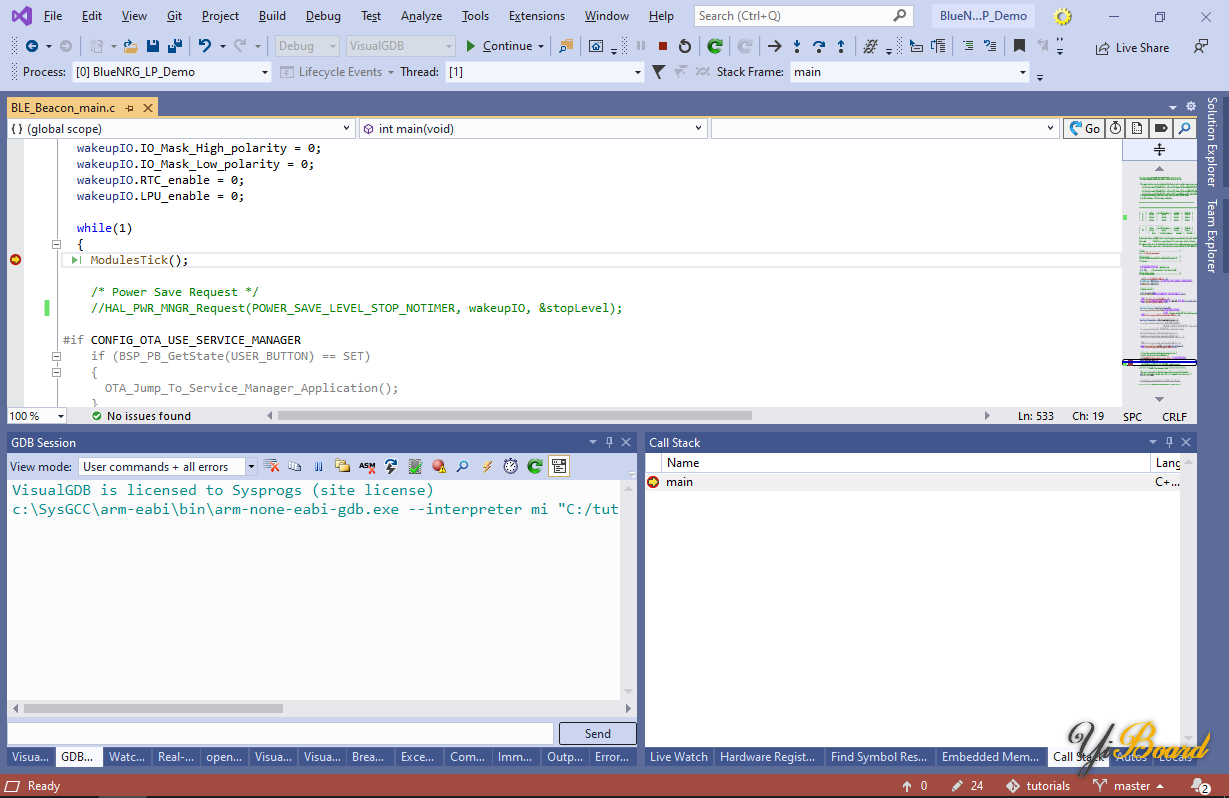
14. 截至2021年6月,板载CMSIS-DAP仿真器有时在启动后无法立即连接到目标。VisualGDB然后会显示OpenOCD已退出的消息。在大多数情况下,只需再次启动调试会话即可解决问题。 |  |手机版|YiBoard一板网
( 冀ICP备18020117号 )
|手机版|YiBoard一板网
( 冀ICP备18020117号 )